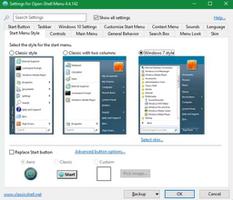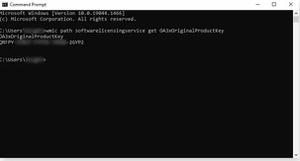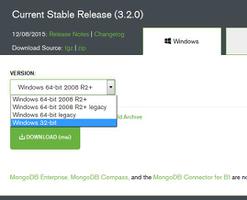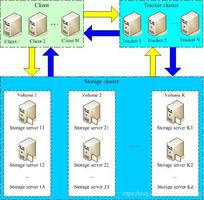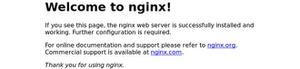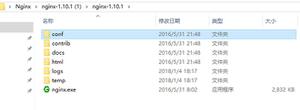苹果电脑装windows7:如何使用BootCamp装Windows10

是否可以在苹果电脑上安装Windows10?Windows10新功能(Windows商店,Cortana,Microsoft Edge,游戏的Xbox应用程序等)MAC用户被吸引到。答案是肯定的! 在2015年8月,苹果已经更新了BootCamp工具,以支持Windows10 64位版本在一系列的MacBook Pro,MacBook Air,iMac和Mac Mini,这意味着兼容的Mac机型的所有者可以在Mac上安装Windows10与BootCamp 。 但是怎么样? 本文将给你一个解释。
推荐文章:使用BootCamp在苹果电脑装windows7
如何使用BootCamp装Windows10
首先,让我们对BootCamp有一个简短的了解。由苹果公司于2006年4月5日发布,此软件是专为用户在基于Intel的苹果电脑上安装Windows操作系统而特别设计的。它最初集成到Mac OS X 10.5 Leopard,还与更高版本兼容。
步骤1.获得必要的准备
1. Windows10 64版本ISO文件安装程序。对于第一次Windows安装,请下载Windows10完整版,而不是升级安装程序。
2.具有最少16GB可用空间的U盘,用于保存Windows10安装程序。
3.支持的Mac计算机,具有至少30GB的Windows分区可用空间。 >>检查Mac型号
4.请保留Mac OS X,固件和BootCamp助理是最新的。
步骤2.使用BootCamp Assistant创建可启动U盘
首先,将U盘插入USB端口,并从实用程序文件夹中打开Mac上的BootCamp助理工具。其次,提示将导致您将下载的ISO映像安装程序文件放到U盘,并制作可引导磁盘。
步骤3.在苹果电脑上安装Windows10
创建完成后,BootCamp助理会要求您分区硬盘驱动器以为Windows分配适当的空间,例如30GB。接下来,Mac从U盘重新启动,并显示Windows10安装界面。按照说明在Mac上安装Windows10。注意:当您被询问在哪里安装Windows10时,请选择BOOTCAMP分区并将其格式化为NFTS。
如果您已经在Mac上安装了Windows 7 / 8.1,释放至少10GB的空间,并直接升级到Windows10. >> Windows7到Windows10 | Windows8到Windows 10
步骤4.在Mac上运行Windows 10
使用OS X中的启动磁盘首选项窗格将Windows10设置为默认系统以进行引导。重新启动计算机。听到Apple启动声音时,按选项键进入启动管理器。接下来,使用左键和右键选择BootCamp,然后双击它从Windows10启动Mac。要将Windows10迁移到OS X,请单击系统托盘中的BootCamp图标,然后从菜单中选择重新启动OS X。
如果你仍然有麻烦,如何安装Windows10在Mac与BootCamp,你可以发布问题到苹果支持社区获得帮助。
最佳DVD播放解决方案为Windows10/Mac - WinX DVD Ripper Platinum
Rip和转换自己/商业拷贝保护的DVD(电影)到MP4,AVI,WMV,MOV,MPEG,FLV,3GP等,以及iPhone,iPad,Android,Windows Phone等Windows 10/8 / XP和Mac OS X Tiger到El Capitan,具有清晰的图像和高保真音频。它还能够将DVD复制到ISO映像/ VIDEO_TS文件夹,并将主/全标题备份到单个MPEG2文件。
以上是 苹果电脑装windows7:如何使用BootCamp装Windows10 的全部内容, 来源链接: utcz.com/wiki/666541.html